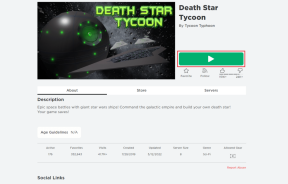Las 7 mejores formas de arreglar Google Play Store no se conectan a Internet
Miscelánea / / April 06, 2023
Cuando Google Play Store no puede conectarse a Internet en su Android, es posible que vea mensajes de error como "No hay Internet". conexión' o 'Estás desconectado'. Lo que es peor es que estos errores pueden ocurrir incluso cuando su teléfono tiene una conexión a Internet activa. conexión. Si está desconcertado por un error similar, podemos ayudarlo.
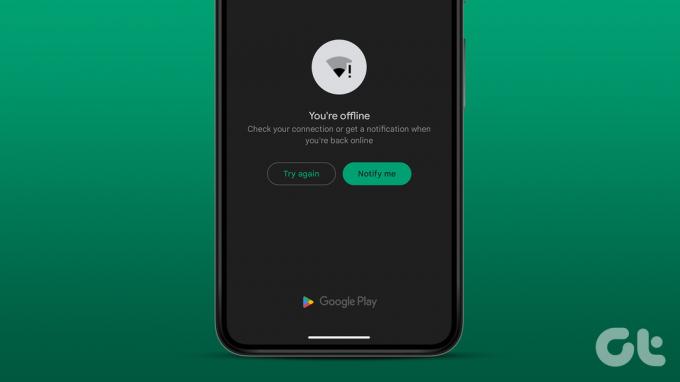
Tales problemas con Google Play Store no deberían obligarlo a usar métodos alternativos para instalar aplicaciones. Esta guía tiene algunas soluciones efectivas que puede probar cuando Google Play Store no se conecta a Internet. Entonces, echemos un vistazo a ellos.
1. Alternar modo avión
Alternar el modo Avión es una manera fácil de actualizar las conexiones de red de Android. Si una falla menor en la red impide que Play Store se conecte a Internet, habilitar y deshabilitar el modo Avión debería ayudar.
Abra la aplicación Configuración, vaya a Conexiones y habilite el interruptor junto al Modo avión. Espere unos segundos y luego apáguelo. Después de eso, verifique si Play Store puede conectarse a Internet.
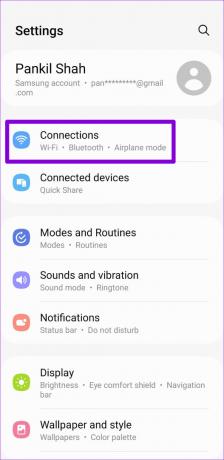
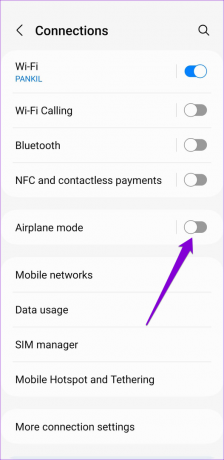
2. Forzar la detención de la aplicación Play Store
Es una buena idea forzar la detención de una aplicación cuando se comporta mal en tu Android. Esto generalmente ayuda a resolver cualquier problema temporal que la aplicación pueda haber encontrado mientras se ejecutaba. Para forzar la detención de Play Store en su teléfono, mantenga presionado el ícono de la aplicación y toque el ícono de información en el menú que aparece. Luego, toque la opción Forzar detención en la parte inferior.

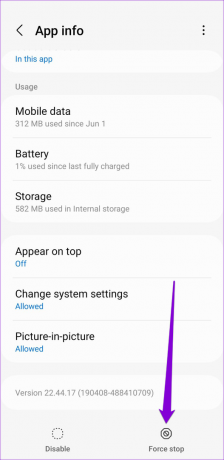
Vuelva a abrir la aplicación Play Store y vea si se carga bien.
3. Borrar caché de Play Store
Google Play Store acumula datos de caché en su teléfono para realizar ciertas tareas más rápido. Con el tiempo, estos datos pueden quedar obsoletos o corromperse por varios motivos y entrar en conflicto con los procesos de la aplicación. Intente borrar estos datos para ver si Play Store puede volver a conectarse a Internet.
Paso 1: Mantenga presionado el ícono de la aplicación Play Store y toque el ícono 'i' en el menú resultante.

Paso 2: Vaya a Almacenamiento y toque la opción Borrar caché en la parte inferior.

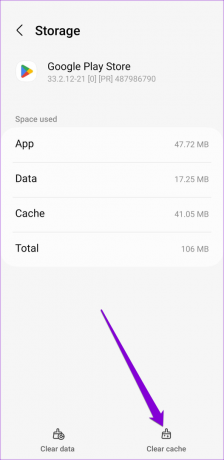
4. Verifique la configuración de fecha y hora del sistema
Tener su teléfono configurado en una fecha u hora incorrecta puede evitar que Play Store se conecte a los servidores y provocar varios errores. Esto suele suceder cuando deshabilita la función 'Fecha y hora automáticas' en su Android. Así es como puede volver a habilitarlo.
Paso 1: Abra el menú Configuración en su teléfono y vaya a Administración general.

Paso 2: Toque Fecha y hora y habilite la opción "Fecha y hora automáticas" en el siguiente menú.
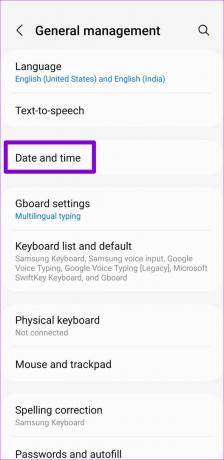

Reinicie Play Store en su teléfono y vea si se conecta a Internet.
5. Desactivar VPN temporalmente
Aunque una conexión VPN protege su privacidad y le permite eludir las restricciones específicas de la región, ocasionalmente puede causar problemas de conectividad a Internet. Para verificar esta posibilidad, puede desactivar temporalmente la conexión VPN en su teléfono.
Si este método funciona, es posible que deba modifique la configuración de su VPN para solucionar problemas de conexión a Internet.
6. Restablecer servicios de Google Play
Google Play Services es una aplicación de sistema que funciona en segundo plano para conectar aplicaciones y servicios de Google. Si Google Play Services tiene algún problema, puede afectar a sus otras aplicaciones. En la mayoría de los casos, puede solucionar estos problemas reiniciando Google Play Services en su teléfono.
Paso 1: Abra la aplicación Configuración y vaya a Aplicaciones.

Paso 2: Desplácese hacia abajo para tocar Servicios de Google Play. Luego, ve a Almacenamiento.


Paso 3: Toque Administrar almacenamiento en la parte inferior y presione el botón Borrar todos los datos.

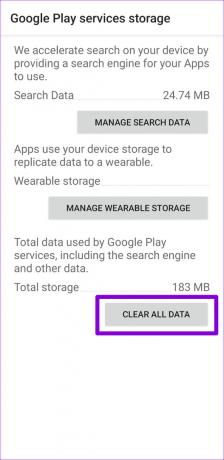
7. Desinstalar actualizaciones de Google Play Store
Google Play Store, como cualquier otra aplicación, recibe actualizaciones periódicas. Dado que estas actualizaciones se instalan automáticamente en segundo plano, es posible que no las note. Es posible que una instalación de actualización reciente de Play Store haya fallado y haya causado este problema. Si ese es el caso, desinstalar las actualizaciones de Play Store debería ayudar.
Paso 1: Mantenga presionado el ícono de Play Store y toque el ícono de información del menú resultante.

Paso 2: Toque el ícono del menú de tres puntos en la esquina superior derecha y seleccione Desinstalar actualizaciones. Luego, presione Aceptar para continuar.


Abra Play Store nuevamente y vea si carga bien. Si lo hace, puede actualizar la aplicación Play Store manualmente y empezar a usarlo.
Conectado de nuevo
Gracias a Google Play Store, instalar o actualizar una aplicación en tu Android solo requiere unos pocos toques. Sin embargo, puede ser bastante frustrante cuando no funciona como se esperaba. Esperamos que las soluciones anteriores hayan ayudado y que Google Play Store funcione como antes.
Última actualización el 05 diciembre, 2022
El artículo anterior puede contener enlaces de afiliados que ayudan a respaldar a Guiding Tech. Sin embargo, no afecta nuestra integridad editorial. El contenido sigue siendo imparcial y auténtico.
Escrito por
Pankil Shah
Pankil es un ingeniero civil de profesión que comenzó su viaje como escritor en EOTO.tech. Recientemente se unió a Guiding Tech como escritor independiente para cubrir procedimientos, explicaciones, guías de compra, consejos y trucos para Android, iOS, Windows y Web.